
在日常工作中,有些內(nèi)容在word文檔中只用文字是無法形象、直觀地表達(dá)的,此時添加必要的表格會使內(nèi)容更容易被理解和接受,也會使文檔內(nèi)容更加豐富,增強(qiáng)可視性。
因此,我們時常就會遇到一些異型表格的制作。但是,大家應(yīng)該知道,Word中直接插入的表格樣式都是比較規(guī)則的,即單元格寬度和高度均一致,如下圖所示。

那么,這種情況下,很明顯我們需要在文檔中插入的是不規(guī)則的表格樣式,如下圖所示。
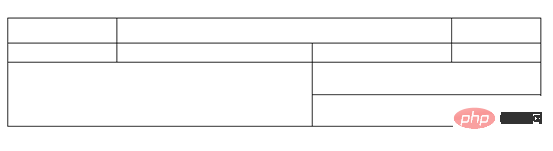
應(yīng)該如何快速制作呢?其實如果我們掌握了下面的方法,也是可以輕松的插入一些常用的不規(guī)則表格的,下面就來講一講詳細(xì)制作方法。
方法一:繪制表格
(1)點擊【插入】-【表格】按鈕,在彈出的快捷菜單中選擇”繪制表格“命令。
(2)然后在文檔中按住鼠標(biāo)左鍵不放拖動繪制表格的外部邊大框線。
(3)再按實際需要繪制內(nèi)部表格框線,將表格進(jìn)行分割。這樣,一個不規(guī)則的表格就繪制完成啦!
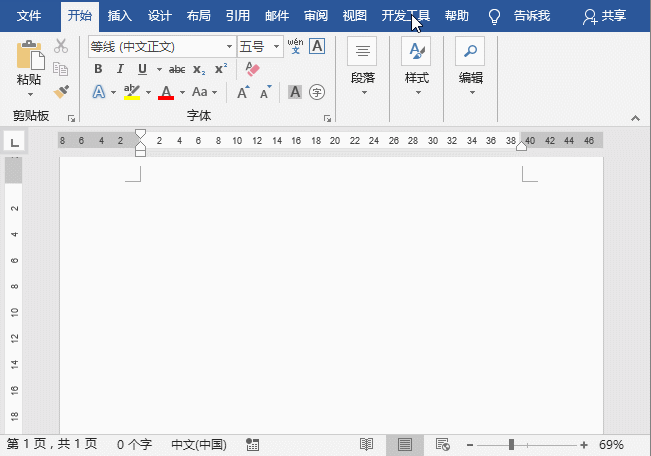
如果框線繪制錯誤,還可以將其擦除,方法為:
點擊【布局】-【繪圖】-【橡皮擦】按鈕,此時,鼠標(biāo)光標(biāo)變?yōu)橄鹌げ翗邮剑谛枰脸目蚓€上點擊鼠標(biāo),即可刪除錯誤框線。
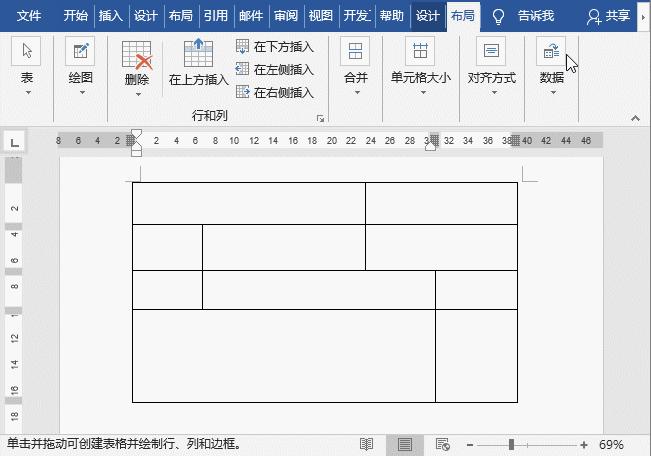
方法二:調(diào)整單元格邊線
除上方的繪制方法外,我們也可以將原本規(guī)則的表格,通過調(diào)整邊線的方法,使其實現(xiàn)不規(guī)則的效果,應(yīng)該如何調(diào)整呢?
首先選中單元格,之后將光標(biāo)放在表格邊框線上,當(dāng)鼠標(biāo)光標(biāo)變成雙向箭頭時,直接拉動即可實現(xiàn)單元格錯位,表格呈不規(guī)則效果。
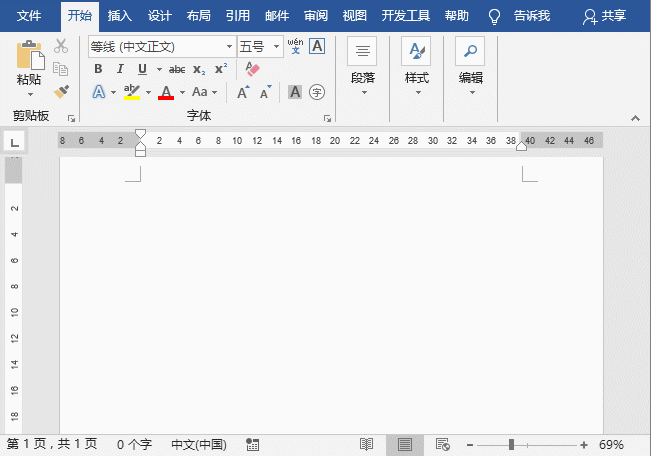
方法三:合并單元格
如果覺得上方的方式比較麻煩,我們也可以通過合并單元格的方法來實現(xiàn)不規(guī)則表格。
方法非常簡單,選擇相鄰的兩個或多個單元格,點擊【布局】-【合并】組中的”合并單元格”按鈕即可。

怎么樣,這3個招式,你學(xué)會了嗎?學(xué)會了這幾招我們在制作簡歷、出庫單等等異型表格時,能更高效地完成表格制作。
推薦教程:《Word教程》


















.png)
